Føj multiplicitetsnotationer til dit Visio UML-diagram for at angive mængderelationen mellem objekterne.
I denne artikel
Angiv multiplicitetsværdien
-
Klik på Ny > software i menuen Filer i Visio, og klik derefter på UML-databasenotation.
-
Vælg mellem Metriske enheder og Amerikanske enheder, og klik på Opret.
-
Træk en Enhedsfigur over på tegningssiden fra stencilen UML-databasenotation.
-
Træk en anden Enhed-figur til tegningssiden for at oprette en anden enhed.
-
Træk en Relation-figur til tegningssiden for at oprette relationsstregen.
-
Du forbinder enhederne ved at trække venstre ende af relationsstregen til den første enhed og fastklæbe den til en attribut, et forbindelsespunkt eller hele enheden. Træk i den anden ende af relationsstregen, og fastklæb den på den anden enhed.
-
Højreklik på figuren Relation , og klik på Vis multiplicitet.
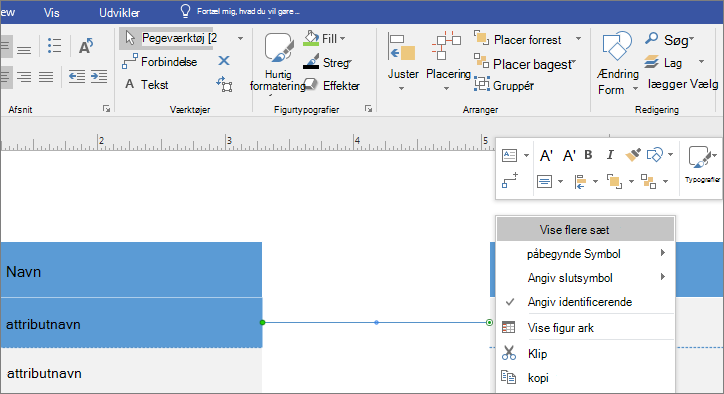
-
Klik på det første multiplicitetsfelt, og skriv værdien.
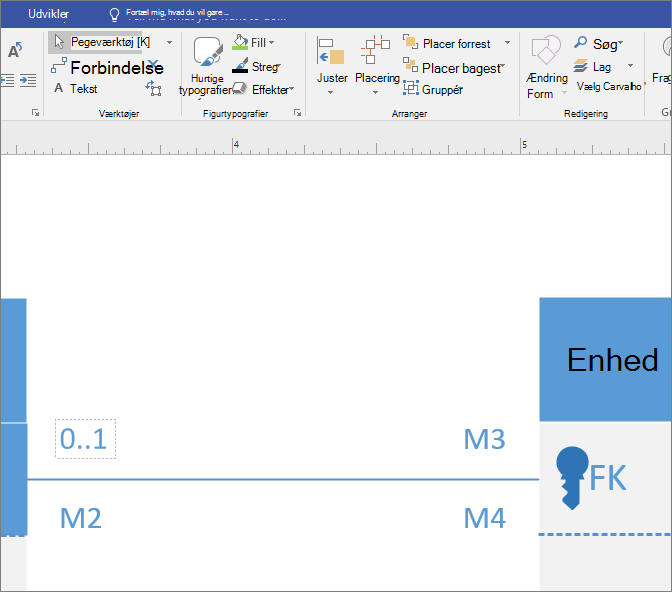
-
Angiv multiplicitetsværdien i hvert felt. Højreklik på uønskede felter, og vælg Slet.
-
Angiv UML-relationsnotationssymbolerne i begge ender af relationslinjen:
-
Højreklik på relationslinjen, klik på Angiv startsymbol, og vælg på listen.
-
Højreklik på relationsstregen igen, klik på Angiv slutsymbol, og vælg på listen.
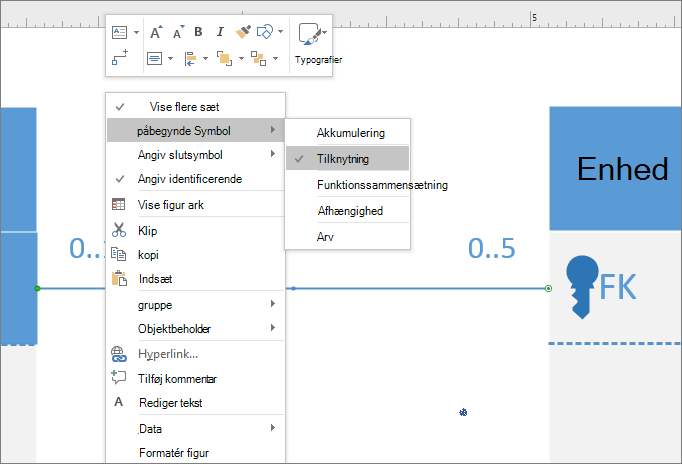
-
Ændre udseendet af UML-notationen
-
Højreklik på relationsstregen, og klik på Formatér figur.
-
Klik på Streg i højre rude for at udvide listen.
-
Skift farven på relationsstregen ved at klikke på ikonet ud for Farve og vælge en farve.
-
Klik på Startstørrelse eller Slutstørrelse for at ændre størrelsen på start- og slutsymbolerne.
-
Tilføj tekst ved at markere relationslinjen og skrive teksten.










